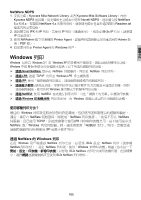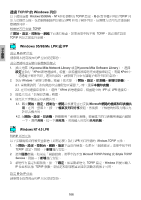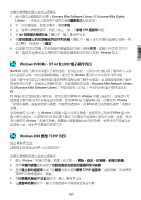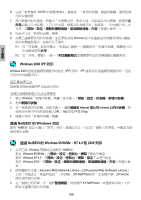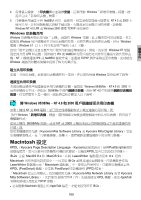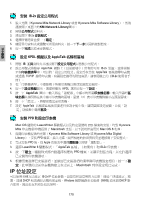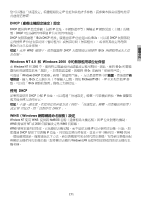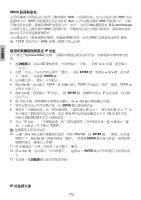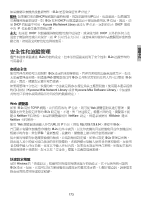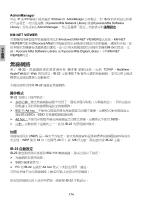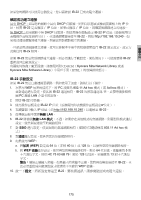Kyocera KM-5530 IB-2x Quick Configuration Guide Rev 2.2 - Page 169
位址設定
 |
View all Kyocera KM-5530 manuals
Add to My Manuals
Save this manual to your list of manuals |
Page 169 highlights
繁體中文 繁體中文 安裝 IB-2x 1 Kyocera Mita Network Library 或者 Kyocera Mita Software Library KM-Network Library圖示。 2 3 IB-2x 4 5 6 設定 KPDL AppleTalk 1. 開啟 IB 2 AppleTalk IB-2x AppleTalk TCP/IP IB-2x 3 4 KPDL 5. 按一下 AppleTalk 6 7. 設定 AppleTalk 安裝 PPD Mac OS 隨附的 LaserWriter PPD Kyocera Mita Macintosh Mac OS 8 和 9。 1 Kyocera Mita Software Library 或 Kyocera Mita Digital Library PPD 2 PPD 後,從 Apple 3. 選擇 LaserWriter 8 AppleTalk IB-2x 4 PPD 5 Macintosh IP IB-2x IP DHCP Windows WINS) 通常與 DHCP 170

170
繁體中文
繁體中文
安裝
IB-2x
設定公用程式
1.
裝入光碟(
Kyocera Mita Network Library
或者
Kyocera Mita Software Library
),然後
連按兩下桌面上的
KM-Network Library
圖示。
2.
開啟
公用程式
資料夾。
3.
連按兩下
IB-2x
安裝程式
。
4.
選擇所需語言並按一下
確定
。
5.
確認目的資料夾或瀏覽至所需資料夾。按一下
下一步
以開始複製檔案。
6.
按一下
完成
以結束安裝程式。
設定
KPDL
模擬以及
AppleTalk
名稱和區域
1.
開啟
IB
工具
資料夾並連按兩下
設定公用程式
以啟動公用程式。
2.
該公用程式將搜尋
AppleTalk
網路上(目前區域中)所有的可用
IB-2x
裝置,並將其顯
示在
印表機清單
中。可以將「設定公用程式」設定為在其他
AppleTalk
區域搜尋印表機
或透過
TCP/IP
搜尋印表機。有關設定搜尋的附加資訊,請參閱線上的《
IB-2x
使用者手
冊》。
3.
在「印表機清單」中連按兩下所需印表機以開啟裝置設定視窗。
4.
按一下
設定模擬
圖示。選擇相應的
KPDL
選項並按一下
設定
。
5.
按一下
AppleTalk
圖示。輸入將在「選配器」中顯示的所需
印表機名稱
。輸入所需的
區
域名稱
以指明將在其中顯示印表機的區域。星號
(*)
表示印表機將顯示在預設區域。
6.
按一下「設定」,將變更傳送至印表機。
7.
設定
AppleTalk
名稱或區域後需要進行重設才能生效。關閉裝置設定視窗,並從「設
定」功能表中選擇
重設
。
安裝
PPD
和設定印表機
Mac OS
隨附的
LaserWriter
驅動程式以及特定型號的 PPD 檔案的安裝,均對
Kyocera
Mita
印表機/影印機提供了
Macintosh
支援。以下說明僅適用於
Mac OS 8
和
9
。
1.
從隨印表機提供的光碟(
Kyocera Mita Software Library
或
Kyocera Mita Digital
Library
),安裝
PPD
檔案。插入光碟,開啟相應的語言資料夾並連按兩下安裝程式。
2.
完成安裝
PPD
後,從
Apple
功能表中選擇
選配器
以開啟「選配器」。
3.
選擇
LaserWriter 8
驅動程式、「
AppleTalk
區域」(如果有)和
IB-2x
印表機。
4.
按一下
建立
。驅動程式將自動選擇相應的
PPD
檔案,並顯示對話方塊,以允許選擇
已安裝的印表機選項。
5.
根據需要選擇已安裝選項,並確認已安裝選項的清單與印表機設定相符。按一下
確
定
。此型號的桌面印表機將建立在桌面上。
Macintosh
列印設定現已完成。
IP
位址設定
可以使用多種方法設定
IB-2x IP
位址參數。最容易和最常用的方法是:透過「快速設定」精
靈、透過
DHCP
和透過印表機的前面板。
Windows
網際網路命名服務
(WINS)
通常與
DHCP
聯
合使用,因此也在本部份加以說明。